ai 凹陷字制作教程步骤
1.新建一个矩形,然后在新建一个你需要制作成凹陷字的文本,复制一份,文字颜色和矩形颜色一样。
2.选择一份文本,效果-3D-3D凸出和斜角,位置选等角-上方,凸出厚度50,端点选空心,然后确定,再选择另外一份文本,效果-3D-3D凸出和斜角,位置选等角-上方,凸出厚度0,端点选实心,然后确定。
3.选中两份制作好的文本,对齐一下。然后把矩形拖过来放在文字下面,再选中实心的文本和矩形,打开路径查找器,选择减去顶层,就等到凹陷效果了。
4.然后直接复制进PS里面排下版,调下色,其他文字是用效果3d-凸出和斜角做的。

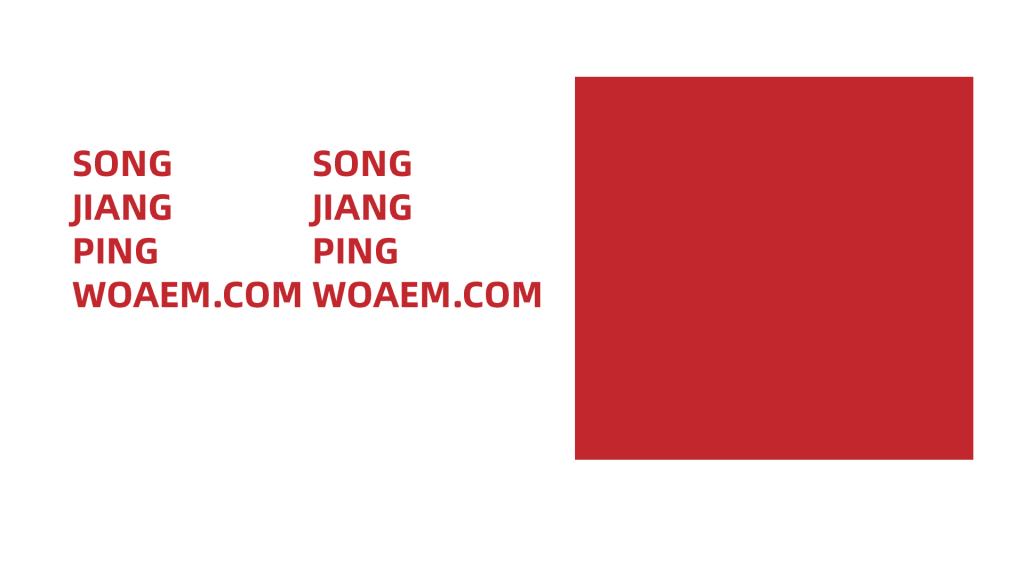
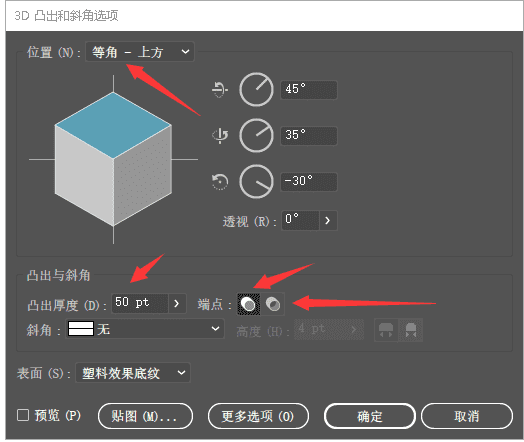
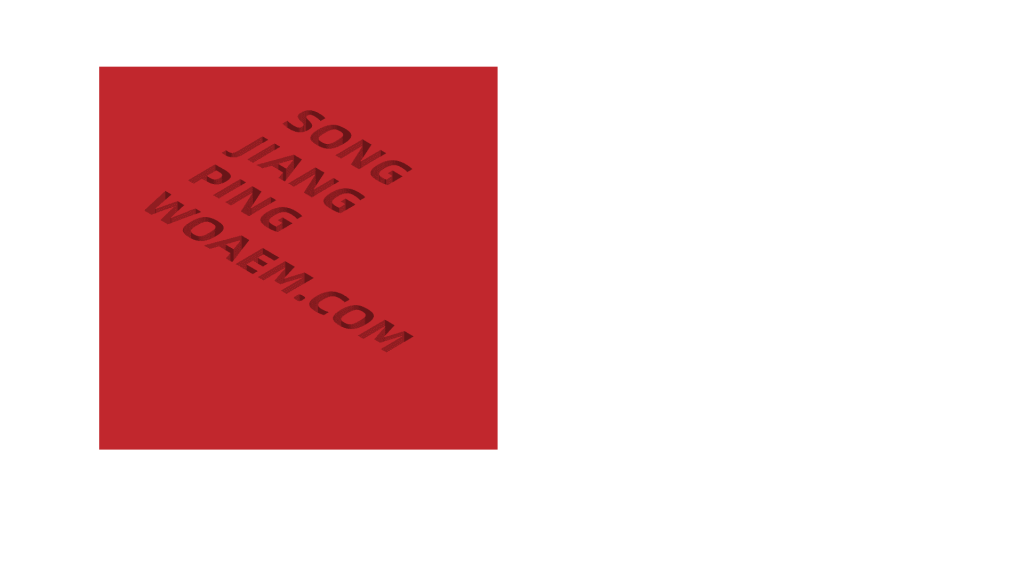

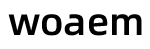
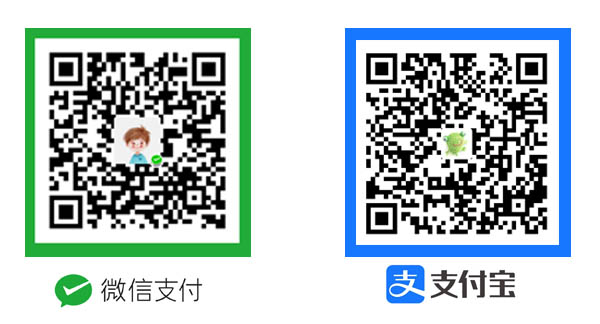

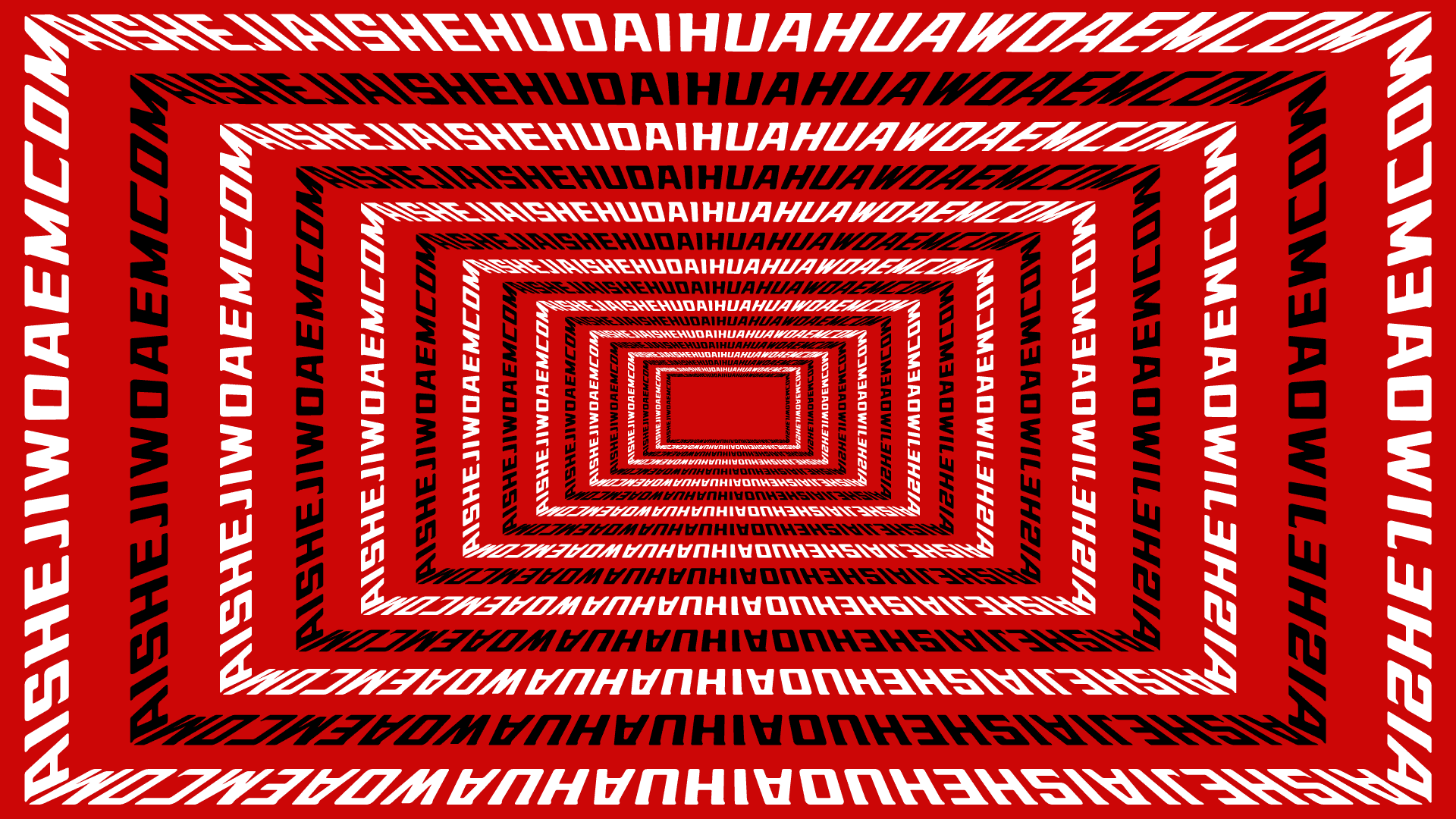













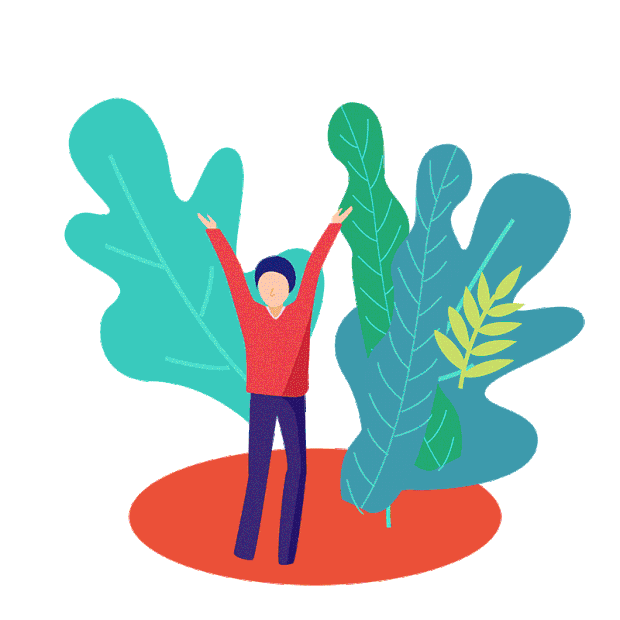
很实用